Noņem Google bevēlamu savienojumu (Virusu noņemšanas gids) - atjaunināts Aug 2017
Google savienošanas noņemšanas instrukcija
Kas ir Google pāradresēšana?
Google pāradresēšanas infekcija joprojām dzīva

Google pāradresēšanas vīruss apzīmē ļaunprogrammatūru vai to kopu, kas izraisa pāradresācijas uz šaubīgiem domēniem. Ļaunprogrammatūra kļuvusi par vienu no visnopietnākajām problēmām kiberpasaulē . Nerunājot jau par šo infekciju, Google ir saņēmis pietiekoši daudz kritikas par savu lietotāju izspiegošanu pikšķerēšanas saišu nopludināšanu starp tā meklēšanas rezultātiem.
Lielais vairums sūdzību, kas ziņo par URL pāradresācijām Google lapā un līdzīgās meklētājprogrammās, tika reģistrēts 2012. gadā. . Tomēr drauds joprojām ir dzīvotspējīgs, jo tas laiku pa laikam atgādina par sevi. Par upuriem var tikt padarīti gan Windows 10, Linux gan Mac OS lietotāji. Ievērojiet, ka Google pāradresēšanas vīruss eksistē arī iPhone un Android versijās. Alternatīvi šis vīruss pazīstams kā Chrome pāradresēšanas vīruss.
Ja jūs esat ievērojis, ka Google pāradresē jūs uz Yahoo vai citiem domēniem (šīs vietnes var būt jums labi zināmas vai pilnīgi jaunas), jums jāveic problēmas atrisināšanai nepieciešamie pasākumi. Līdzīgi kā Yahoo pāradresēšanas vīruss un Bing pāradresēšanas vīruss, tas funkcionē kā pārlūku pārtvērēja un potenciāli nevēlamas programmas hibrīds.
Galvenā problēma ir tā noņemšana – infekcija var noslēpties aiz jebkura URL domēna nosaukuma, tāpēc varētu būt apgrūtinoši to likvidēt manuāli. FortectIntego vai Malwarebytes paātrina Google pāradresēšanas vīrusa noņemšanas procesu. Tas arī ietaupīs jūsu laiku, notīrot visus tīmekļa skriptus un „palīga elementus”. Ir ļoti svarīgi atinstalēt tos visus, lai atkal nesaskartos ar šo problēmu.
Ļaunprogrammatūras sekas
“Vai Google pāradresēšanas vīruss ir bīstams”? Šis ir viens no jautājumiem, ko varētu uzdot ieinteresētie lietotāji. Lai gan tehniski tas nav tik komplicēts kā Petna vai Cerber ļaunprogrammatūra, tā sekas var būt tikpat kaitinošas kā saskaroties ar citiem draudiem.
Pirms mēs pārrunājam pārlūku pārtvērēju novēršanu, aplūkosim visparastākos šīs infekcijas simptomus:
- Google pāradresē uz Comcast, Bing, Yahoo un līdzīgām tīmekļa vietnēm. Dabiski, ka tas var aktivizēt uznirstošo brīdinājumu parādīšanos. Jebkurā gadījumā šāda uzvedība norāda, ka pārlūku ir pārņēmusi infekcija.
- Izmainīti pārlūka un sistēmas iestatījumi. Parasti šis vīruss izmaina noklusēto meklētājprogrammu, jaunu cilni un sākumlapu. Tas var pievienot arī papildu paplašinājumus.
- Uzspiests komerciāls saturs meklēšanas rezultātos. Ja Google meklētājprogramma ir nomainīta uz kādu aizdomīgu Ask vai PlusNetwork rīku, līdzās meklēšanas rezultātiem jūs varat ievērot vairāk komerciālu reklāmu.
- Jūsu tiešsaistes darbību izsekošana. Visagresīvākās Google pāradresēšanas drauda versijas var ne tikai vākt informāciju par jūsu visbiežāk apmeklētajām tīmekļa vietnēm un meklēšanas ievadēm, bet iegūt personīgu informāciju, piemēram, vārdu, e-pasta adresi, IP un mājas adreses, un pārdot šos datus biznesa partneriem.
Šādu parādību nevajadzētu ignorēt, pat ja pārmērīgas reklāmas jūs neapgrūtina. Šai problēmai nav nekā kopīga ar drošu pārlūkošanu un, pat ja jums datorā instalēts ir drošs ļaunprogrammatūras likvidēšanas rīks, esiet modri, pievienojot jaunu rīkjoslu vai pārlūka paplašinājumu.
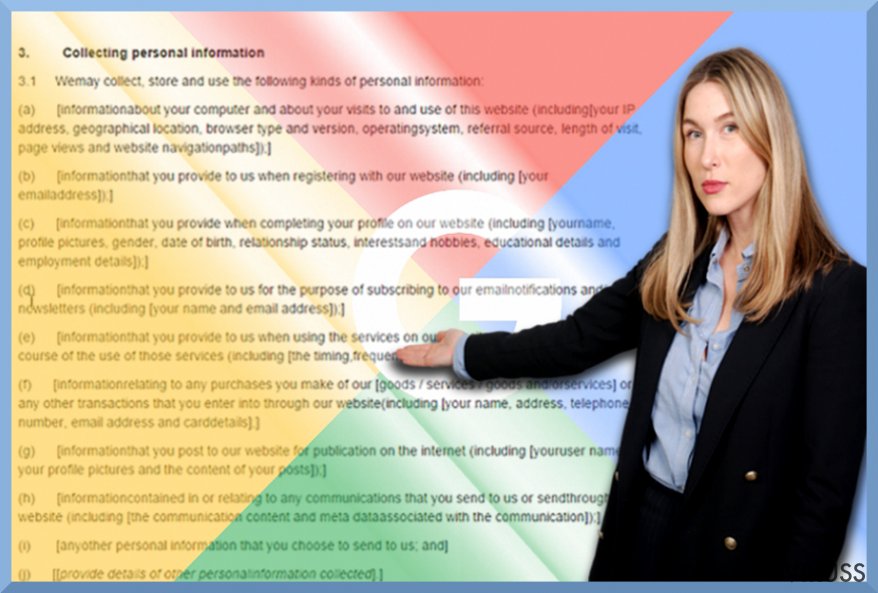 Google pāradresēšanas vīruss darbojas dažādos aizsegos. Vieglākais veids, kā noņemt Google pāradresēšanas vīrusu, ir sistēmas skenēšana, izmantojot jaunāko pieejamo aizsargprogrammatūru.
Google pāradresēšanas vīruss darbojas dažādos aizsegos. Vieglākais veids, kā noņemt Google pāradresēšanas vīrusu, ir sistēmas skenēšana, izmantojot jaunāko pieejamo aizsargprogrammatūru.
Kāpēc Google pāradresēšanas shēma kļūst tik populāra?
Nauda ir tā, kas mudina krāpniekus iesaistīties šajā shēmā. Daži no Google pāradresēšanas afēras autoriem sadarbojas ar tiešsaistes reklāmdevējiem vai noteiktām trešajām pusēm. Novirzot lietotājus uz noteiktām tīmekļa vietnēm, tie gūst noteiktu daļu no ienākuma par tīmekļa trafiku.
Kā mēs jau minējām, dažas no šīm vietnēm var būt pilnīgi nekaitīgas (Yahoo, Bing, Facebook vai Comcast), bet tas neattiecas uz visām.
Padomi, kā izvairīties no kaitinošām ļaunprogrammatūrām
Pēc pirmā acu uzmetiena šķiet, ka bezmaksas lietotņu instalēšana no uzticamiem avotiem atbrīvos jūs no potenciāli nevēlamu programmu un ļaunprogrammatūru sloga. Tomēr daži lietotāji saprot, ka pat neapdomīgi instalēta jaunākais Skype vai Java atjauninājums var novest pie arī tādu nevēlamu elementu kā, piemēra, reklāmprogrammatūru un pārlūku pārtvērēju instalēšanas.
Instalējot brīvprogrammatūru vai izplatāmprogrammatūru, jums ir uzmanīgi jākontrolē tās instalēšanas process. Izvēlieties “Custom”/Pielāgoto vai “Advanced”/Advancēto instalēšanas metodi. Tā atklāj papildu lejupielādēšanas iespējas. Noņemiet atzīmeds no visiem nevajadzīgajiem pielikumiem un tikai tad noklikšķiniet uz „Instalēt”.
Elastīgās formas dēļ ļaunprogrammatūra var arī darboties caur tīmekļa skriptiem. Šajā gadījumā jūs varat neievērot nekādas īpašas izmaiņas pārlūkā. Par laimi arī tad ir risinājums. Pārejiet uz Google pāradresēšanas noņemšanas sadaļu.
Noņemiet Google pāradresēšanas vīrusu
Lai paliekoši savaldītu šo infekciju, vairāku metožu piemērošana var būt vislabākais risinājums. Palaidiet pretspiegošanas rīku, lai uzsāktu Google pāradresēšanas vīrusa noņemšanas procesu. Programma arī noteiks un dzēsīs ar šo draudu saistītās reģistra atslēgas, un pēc skenēšanas jūs varēsiet pārbaudīt norādījumus. Tie dod padomus, kā atbrīvoties no nevēlamiem un šaubīgiem pārlūka p[ielikumiem.
Pilnīga pārlūka atiestatīšana arī atvieglo Google pāradresācijas noņemšanu. Ja jūs joprojām apgrūtina gadījuma rakstura pāradresācijas, izmainiet savus starpniekservera iestatījumus un starpniekdatora failu. Tīmekļa vietnē jūs varat atrast savam pārlūkam specifiskus norādījumus. Tagad pārejiet uz norādījumiem zemāk. Safari lietotāji arī atradīs Google pāradresēšanas noņemšanas instrukcija saviem pārlūkiem.
Lai gan infekcija ir plaši izplatījusies un darbojas jau vairākiem lietotājiem, tā var patikt lietotājiem, kuri dzīvo noteiktā valstī, piemēram, Vācijā.
Ar FortectIntego palīdzību iespējams atbrīvoties no vīrusa radītajiem datu bojājumiem. Mēs iesakām SpyHunter 5Combo Cleaner un Malwarebytes, lai atklātu potenciāli nevēlamas programmas un vīrusus ar visiem to failiem un reģistra vienībām, kas ar tiem saistītas.
Manuālā Google savienošanas noņemšanas instrukcija
Noņemiet Google no Windows sistēmām
Lai atbrīvotos no Google pāradresēšanas problēmas, jums nepieciešams atinstalēt visas programmas/pielikumus, kuri šķiet aizdomīgi. Jums arī noteikti jānotīra programmas, kuras jūs neatceraties, ka būtu instalējis savā datorā.
-
Noklikšķini uz Start → Control Panel → Programs and Features (ja lietojat Windows XP, klikšķini uz Add/Remove Programs).

-
Ja lietojat Windows 10 / Windows 8, ar labo peles taustiņu klikšķini uz ekrāna zemākā kreisā stūra. Kad parādās Quick Access Menu, izvēlies Control Panel un Uninstall a Program.

-
Atinstalē Google un ar to saistītās programmas
Mēgini atrast Google vai citas, nesen instalētas aizdomīgas programmas. -
Atinstalē tāš un klikšķini uz OK, lai saglabātu izmaiņas.

Noņemiet Google no Mac OS X sistēmas
Lai savestu kārtībā savu Mac OS X, jums jāmēģina atrast visas ievades, kuras jums šķiet nezināmas. Jānoņem visas lietotnes, kuras jūs neatceraties, ka būtu instalējis savā datorā.
-
Ja lietojat OS X, klikšķiniet uz Go (kreisais augšējais stūris) un izvēlieties Applications.

-
Gaidiet līdz parādās Applications mape un meklējiet $2$s vai citas aizdomīgas programmas. Labais klikšķis uz katras no vietnēm un izvēlieties Move to Trash.

Izdzēs Google novirzīšanu no Microsoft Edge
Attiestatīt Microsoft Edge iestatījumus (Pirmā metode)
- Atver Microsoft Edge aplikāciju un uzspied More ( trīs punkti ekrāna augšējā labajā stūrī)
- Uzspied Settings, lai atvērtu vairākas opcijas.
-
Kad atveras logs Settings, uzspied Choose what to clear pogu zem Clear browsing data opcijas.

-
Šeit izvēlies visu, jo vēlies izdzēst un uzspied Clear.

-
Labais klikšķis uz Start pogas (Windows logo). Šeit izvēlies Task Manager.

- Cilnē Processes, meklē Microsoft Edge.
-
Uzspied labo klikšķi un izvēlies Go to details opciju. Ja opcija Go to details nav redzama, uzspied More details un atkārto iepriekšējo soli.


-
Kad atveras Details cilne, atrodi visus ierakstus ar Microsoft Edge nosaukumu. Labais klikšķis katram ierakstam un izvēlies End Task, lai pabeigtu šos ierakstus.

Pārlūkprogrammas Microsoft Edge attiestatīšana (Otrā metode):
Ja Pirmā metode nepalīdzēja, tev nepieciešama progresīvā Edge attiestatīšanas metode
- Piezīme: Tev nepieciešams datu dublējums (backup) pirms metodes uzsākšanas.
- Atrodi šo mapi savā datorā
C:\Users\%username%\AppData\Local\Packages\Microsoft.MicrosoftEdge_8wekyb3d8bbwe. -
Atlasi katru ierakstu ,kas tajā saglabāts un uzspied labo klikšķi ar savu peli. Pēc tam Delete opciju.

- Uzspied Start pogu (Windows logo) un ieraksti window power Search my stuff rindā
-
Labais klikšķis uz Windows PowerShell un izvēlies Run as administrator.

- Administratorā: Atversies logs Windows PowerShell, ielīmē šo uzdevumu rindu pēc PS C:\WINDOWS\system32> un uzspied Enter :
Get-AppXPackage -AllUsers -Name Microsoft.MicrosoftEdge | Foreach {Add-AppxPackage -DisableDevelopmentMode -Register $($_.InstallLocation)\AppXManifest.xml -Verbose}
Kad šie soļi ir pabeigti, Google ir jābūt izdzēstam no tavas Microsoft Edge pārlūkprogrammas.
Noņemiet Google no Mozilla Firefox (FF)
-
Noņem bīstamos paplašīnājumus
Atver Mozilla Firefox, klikšķini uz izvēlnes ikonas (labais augšejais stūris) un izvēlies Add-ons → Extensions.
-
Izvēlies Google un citus aizdomīgos paplašīnājumus. Klikškini uz Remove, lai izdzēstu.

-
Restartē Mozilla Firefox
Klikšķini uz Firefox izvēlnes (augšejais kreisas stūris) un noklišķini jautājuma zīmi. Izvēlies Troubleshooting Information.
-
Tagad Jūs redzat Reset Firefox to its default state logu ar Reset Firefox pogu. Klikšķini pāris reizes lai pabeigtu Google noņemšanu.

Noņemiet Google no Google Chrome
Lai savestu kārtībā Google Chrome tīmekļa pārlūku un aizmirstu par pāradresācijām uz nezināmām tīmekļa vietnēm, jums divkārši jāpārbauda savi paplašinājumi. Pārliecinieties, ka jūs noņemat visas ievades, kuras izskatās šaubīgas, vai jūs pat nevarat atcerēties, ka būtu tās instalējis savā tīmekļa pārlūkā:
-
Izdzēs ļāunprātīgos paplašinājumus
Atver Google Chrome, klikšķini uz izvēlnes ikonas (labais augšejais stūris) un izvēlies Tools → Extensions.
-
Izvēlies Google un citus ļaunprātīgos paplašinājumus un izvēlies miskastes ikonu, lai tos izdzēstu.

-
Noklikškini uz izvēlnes ikonas vēlvienreiz un Search sekcijā izvēlies Settings → Manage Search engines.

-
Kad esat iekš Search Engines..., dzēsiet ļaunprātīgās adreses. Jums vajadzētu atstāt tikai Google vai Jūsu izvēlēto mājaslapu.

-
Restartē Google Chrome
Klikškini uz izvēlnes ikonas (labais augšejais stūris iekš Google Chrome) un izvēlies Settings. -
Nobrauciet līdz lapas pašām beigām un klikšķiniet uz Reset browser settings.

-
Klikšķini uz Reset, lai apstiprinātu darbību un pabeigtu Google dzēšanu.

Noņemiet Google no Safari
-
Noņem bīstamos paplašīnājumus
Atveriet Safari interneta meklētāju un klikškiniet uz Safari, kad esat izvēlnē. Kad esat to izdarījis, izvēlieties Preferences.
-
Izvēleities Extensions un meklējiet Google vai citas aizdomīgas vietnes. Klikšķiniet uz Uninstall, lai atbrīvotos no tām.

-
Restartē Safari
Atveriet Safari meklētāju un izvēlnē klikškinietuz Safari. Tad izvēlieties Reset Safari....
-
Tagad Jūs redzat detalizētu dialoga logu ar restartēšanas opcijām. Visas no opcijām parasti ir atķeksētas, bet Jūs varat specificēt, kuras Jūš vēlaties restartēt. Klikšķiniet uz Reset, lai pabeigtu Google noņemšans procesu.

Pēc tam, kad esat atinstalējis potenciāli nevēlamu programmu (PNP) un esat savedis kārtībās visus web meklētājus, mēs iesakam noskenet Jūsu datoru ar cienījamu anti-vīrusa programmu. Tas Jums palīdzēs tik vaļa no Google pēdējām vīrusapaliekām un atradīs citas parazītprogrammas vai iespējamās ļaunprātīgāš programmas Jūsu datorā Lai to izdarītu, Jūs varat izmantot mūsu vislabāk novērtētās pretvīrusu programmas: FortectIntego, SpyHunter 5Combo Cleaner vai Malwarebytes.




























